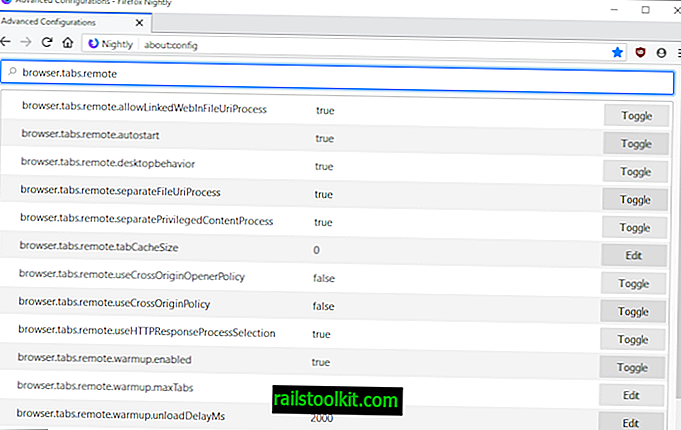Host Windows Shell Experience Host lahko med tekom porabi kar nekaj pomnilnika ali CPU-ja.
Če želite izvedeti, ali je to slučaj na vašem računalniku z operacijskim sistemom Windows 10, odprite upravitelj opravil s tipkovnico Ctrl-Shift-Esc na tipkovnici.
Kliknite spodnjo levo povezavo "več podrobnosti" in v seznamu poiščite postopek gostitelja Windows Shell Experience Hosting. Lahko kliknete na ime in razvrstite procese po abecednem redu, kar vam bo olajšalo iskanje na seznamu.
Ime procesa je ShellExperienceHost.exe, na desni strani pa boste našli njegov cpu in pomnilnik.
Uporaba je lahko običajna, kot je bilo to v računalniku z operacijskim sistemom Windows 10, na katerem smo to preizkusili, ali previsoka. Previsoka pomeni, da boste videli konstantno ali višjo porabo običajnega procesorja in pomnilnika.

Opis preprosto ponovi ime procesa, ki ni koristen za ugotovitev, zakaj teče.
Čeprav je popolna funkcionalnost postopka trenutno nejasna, je povezan z ozadjem namizja sistema, natančneje, s samodejnim spreminjanjem barv vmesniških elementov glede na prevladujočo barvo ozadja.
Uporabniki sistema Windows 10, ki so poročali o teh težavah, so jih uspeli rešiti tako, da so izklopili samodejno spreminjanje barve glede na ozadje. Upoštevajte, da je funkcija omogočena, tudi če uporabljate samo eno ozadje.
Če ga želite rešiti, naredite naslednje

- Tapnite tipko Windows, vnesite Nastavitve in pritisnite Enter.
- Pomaknite se do Prilagajanje> Barve.
- Izklopite »Samodejno izberi barvo s poudarkom na mojem ozadju« in izberite statično barvo.
Opazili bi, da cpu in pomnilnik po spremembi upadata. V postopku je morda več kot samo to, vendar je sprememba določila več sistemov, ki so se v preteklosti znašli v težavi.